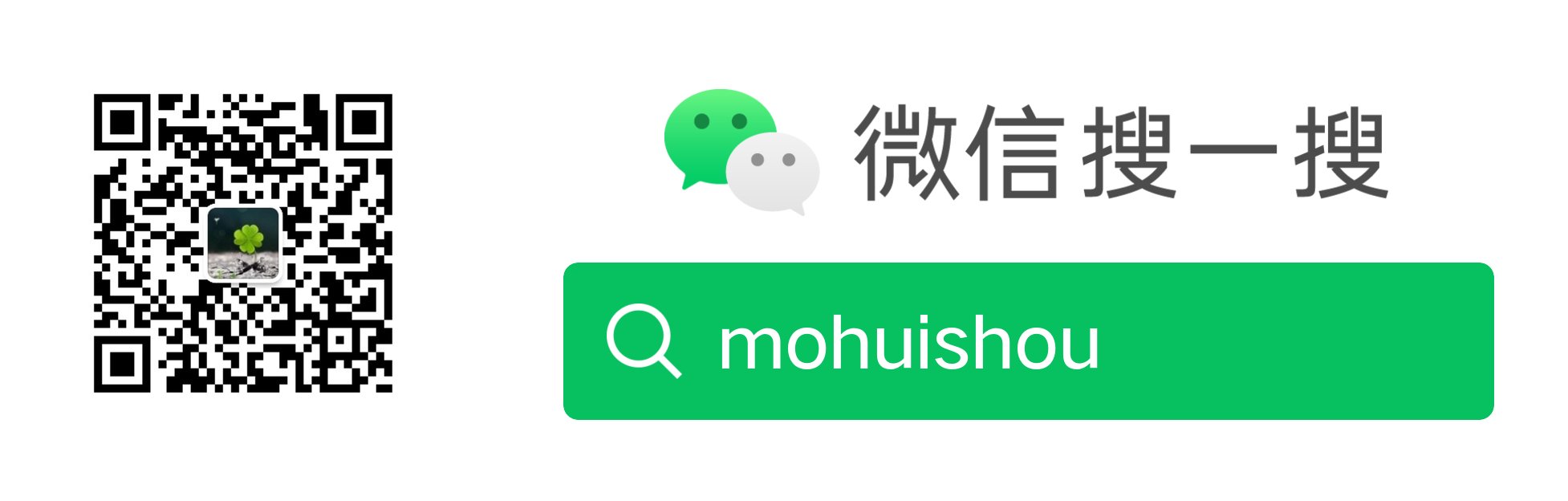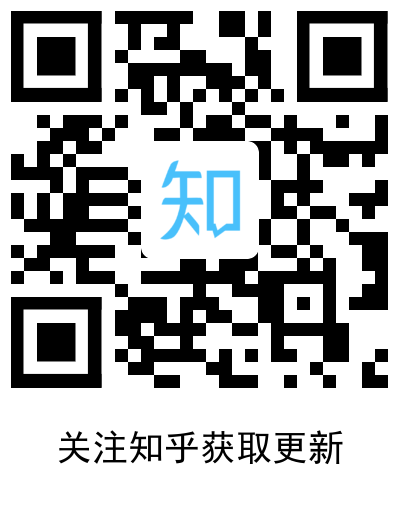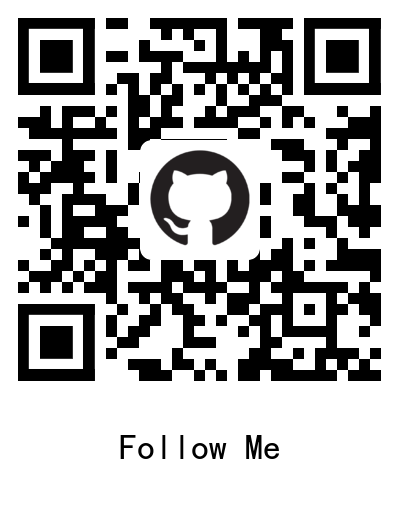在windows安装dockertool,并且配置文件夹共享
注:本文已发布超过一年,请注意您所使用工具的相关版本是否适用
今天折腾了好久,终于好了,但是还是有点小遗憾。
实现下面几个点
- 安装 dockertool(通过 boot2docker 以及 vbox 驱动)
- 使用 kitematic 可视化管理
- 和 windows 本地共享文件夹
安装 dockertool
下载 dockertool
地址一:daocloud 加速
地址二:github
安装
双击文件安装即可,可以更改安装位置的选项,其余默认即可
如果电脑上已经安装了 vbox 将不会再安装,如果没有 vbox 将在 C 盘安装 VBox,如果不想安装到 C 盘可以提前安装
使用 kitematic 可视化管理
docker ToolBox 自带 kitematic 可以直接打开
注意: 如果设置了环境变量 MACHINE_STORAGE_PATH,更改了虚拟机的默认保存位置,kitematic 可能会打不开,并且启动报错:Error: write EPROTO
暂时没有找到可行的解决方案,但是这样只有 kitematic 不能使用,docker 没有影响
使用加速器
在不使用加速器的情况下,会自动的向 docker hub 拉取镜像,但是国内的访问 docker hub 的速度实在是有些慢,这里我使用daoclou的加速器
打开 powershell
1 | |
第一行:连接 ssh,进入虚拟机
第二行:添加加速器地址
第三行:退出虚拟机
第四行:重启虚拟机
也可以使用 xshell 等软件连接之后直接输入
1 | |
然后在退出连接,在本机环境下重启 docker-machine
1 | |
共享文件夹
共享文件夹有两种方式,一种是使用 vbox 与主机共享文件夹然后在让 docker 与 boot2docker 虚拟机共享,第二种是创建一个 samba 服务。
我这里使用第一种。
1.首先在 vbox 当中添加共享文件夹
2.然后进入 powershell 或者其他的 shell 软件
进入虚拟机(不要直接在 vbox 当中进入,直接进入可能会创建失败)
1 | |
挂载文件夹
1 | |
www 是在 vbo 共享文件夹设置的,/www 是在虚拟机中新建的
文件夹挂载成功之后就可以创建 docker 了,但是注意不能直接在 kitematic 当中创建,kitematic 当中只能挂载C\user下的目录,所以只能手动创建 docker 容器
例如:
1 | |
关注我获取更新
猜你喜欢
本博客所有文章除特别声明外,均采用 CC BY-SA 4.0 协议,转载请注明出处,禁止全文转载